Jos Chromen status_breakpoint-virhe estää sinua käyttämästä selainta, tässä on muutamia vianmääritysmenetelmiä, joista voi olla hyötyä.
Chromen keskeytyspistevirheet tapahtuvat yleensä satunnaisesti, kun käyttäjät vierittävät verkkosivua tai selailevat suosikkisivustojaan.
Tämä virhekoodi näyttää ilmenevän useammin, kun ylikellotat suorittimen lähelle maksimikäyttöään selaamisen aikana Chromen kanssa.
Chrome Status_Breakpoint Errors -vianmääritys
1. Asenna uusin Chrome-versio
Jos käytät vanhentuneita Chrome-versioita, älä ylläty, jos saat erilaisia virheitä paljon tavallista useammin.
Varmista, että käytät uusinta Chrome-versiota. Siirry eteenpäin ja napsauta kolmen pisteen valikkoa ja siirry sitten kohtaan auta ja Tietoja Google Chromesta.
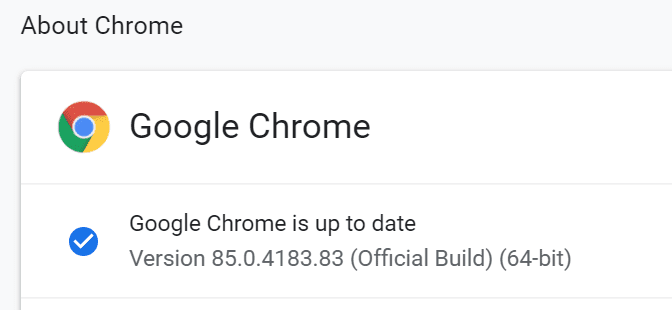
2. Poista laajennukset käytöstä
Jotkut asentamistasi laajennuksista voivat myös laukaista status_breakpoint -virheitä. Testaa, onko tämä ongelman perimmäinen syy, sammuttamalla kaikki laajennukset. Päivitä sitten selaimesi ja tarkista, onko virhe poistunut.
Ota tämä askel pidemmälle poistamalla laajennukset, joita et ole käyttänyt pitkään aikaan. Miksi turhaa selaimesi hyödyttömillä laajennuksilla, joita et enää käytä?
3. Poista ylikellotusohjelmisto käytöstä
Kuten tämän oppaan alussa todettiin, status_breakpoint-selaimen virheet osoittavat, että tietokoneesi ei ole vakaa ylikellotettuna. Monet käyttäjät sanoivat, että selain ei kaatunut 5 GHz: n taajuudella, mutta tämän arvon ylittäminen sai Chromen kaatumaan muutaman minuutin välein.
Nopein ratkaisu on yksinkertaisesti poistaa ylikellotustyökalut käytöstä ja olla käyttämättä ohjelmia, jotka lisäävät laitteistosi maksimaaliseen käyttöön Chromen selaamisen aikana.
4. Nimeä msedge.exe-tiedosto uudelleen
Jos saat status_breakpoint-virheen käyttäessäsi Google-hakukonetta Edge-selaimessa, msedge.exe-tiedoston uudelleennimeämisen pitäisi toimia.
- Siirry kohtaan C:\Program Files (x86)\Microsoft\Edge\Application
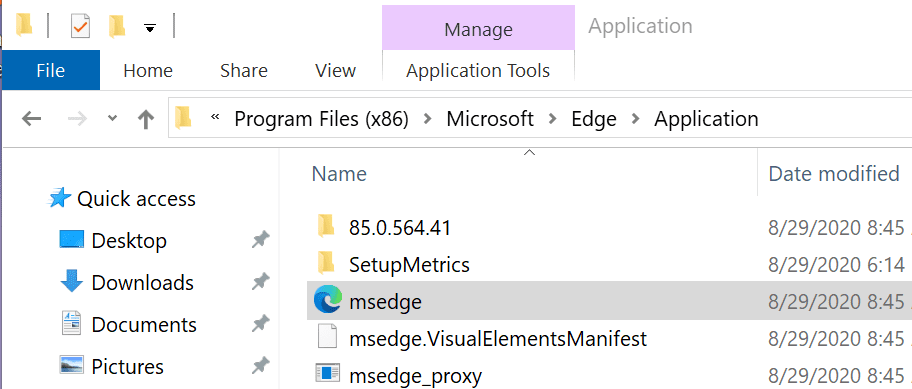
- Napsauta hiiren kakkospainikkeella msedge.exe ja nimeä se uudelleen myedgebrowser.exe
- Käynnistä selain uudelleen ja tarkista, jatkuuko virhe.
Ja jos mikään ei auta, kokeile vaihtaa toiseen selaimeen tai eri hakukone. Väliaikainen häiriö saattaa vaikuttaa Chromeen.